作为一位 Windows + iPhone 用户,我经常需要在 PC 上完成大部分工作,但又希望能在离开电脑时,在手机上收到及时的提醒。所以在这件事上,我没办法选用只有 macOS + iOS 客户端的应用。
而且在工作过程中,团队已经选用了比较重度的项目管理工具。我在自己的事情上,更多地希望使用相对轻量的 ToDo 工具来管理日常的琐事。
提醒事项的独特功能
如果是在挑选其他类型的工具,我往往会把目光投向第三方应用。然而在群雄并起的任务管理领域,iPhone 自带的提醒事项却有个不可替代的功能,那就是允许提醒内容长时间保持在 iOS 的锁屏界面,如果不把它点掉,就会一直出现在那里。
这一点对于我这种经常错过提醒的人而言很实用,比如我前一天晚上还头脑清楚地记了一个任务:“明早 8 点记得做核酸”,也设置了 8 点进行提醒。但第二天早上明明玩着手机下电梯,却因为其他的推送消息太多而错过了这条提醒。如果是“提醒事项”的提醒,那就会风雨无阻地显示在锁屏界面上。
光靠这一点 iOS 的原生优势,就可以让它在一众第三方应用中脱颖而出。
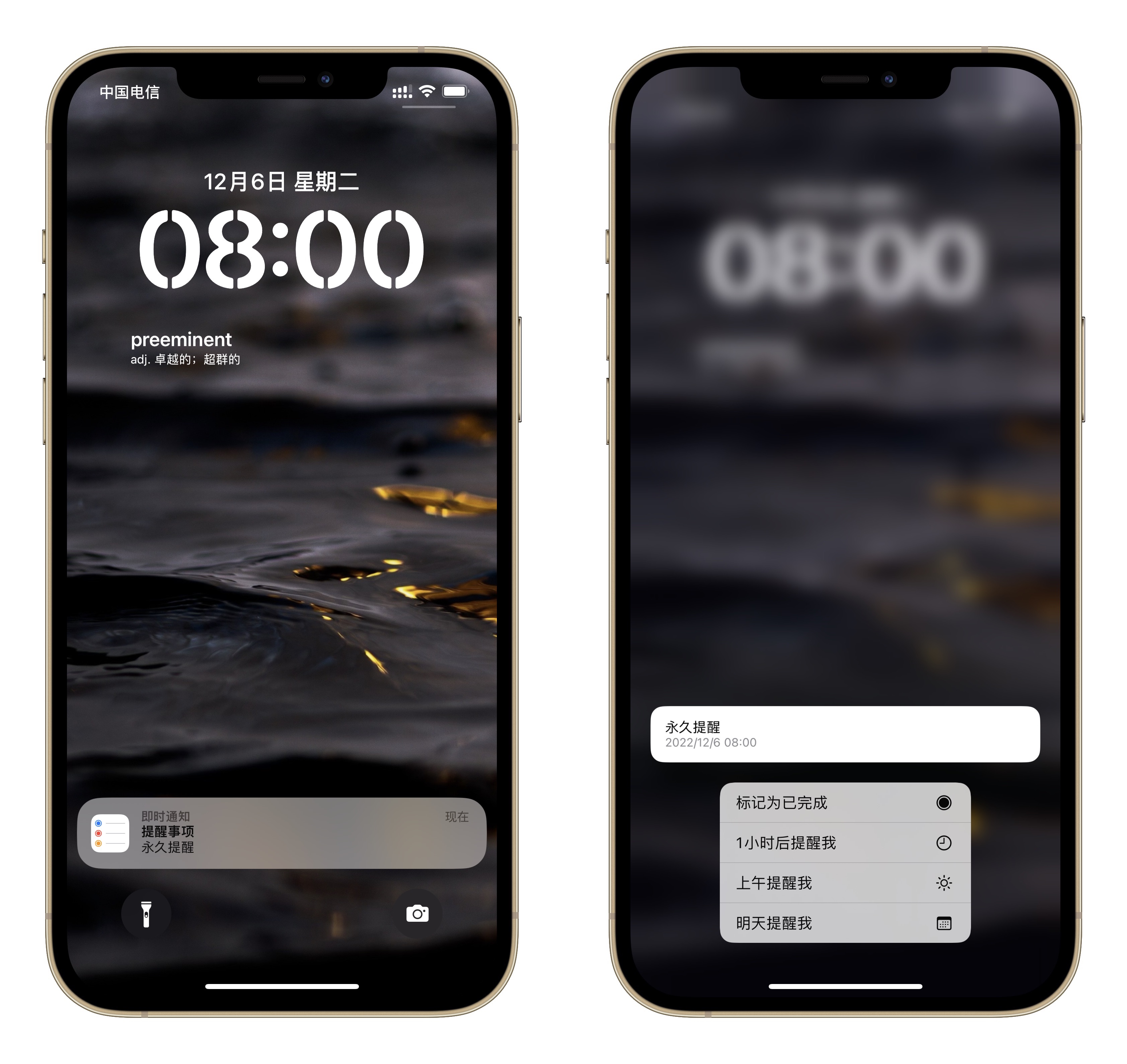
那么问题就来了,如何让我既能够在 iOS 上使用提醒事项,又能在 Windows 电脑上进行任务管理呢?
初始方案尝试 iCloud
遇到这类问题时,我最直观的想法当然是借助 iCloud 进行同步。
然而 iCloud 在 Windows 上的体验,着实称不上优秀。即便在任务和日历这两项上,也只允许我在 Outlook 里同步日历。如果想管理任务,就需要去浏览器版本的 iCloud 中使用网页版提醒事项应用了。
我也曾想办法通过 Chrome、Edge 的生成应用功能,把提醒事项做成一个桌面应用来访问,但网页应用的问题还是太突出了,一方面是频繁的掉登录状态和登录验证,另一方面是网页端的提醒很差,几乎起不到提醒事项该有的效果。
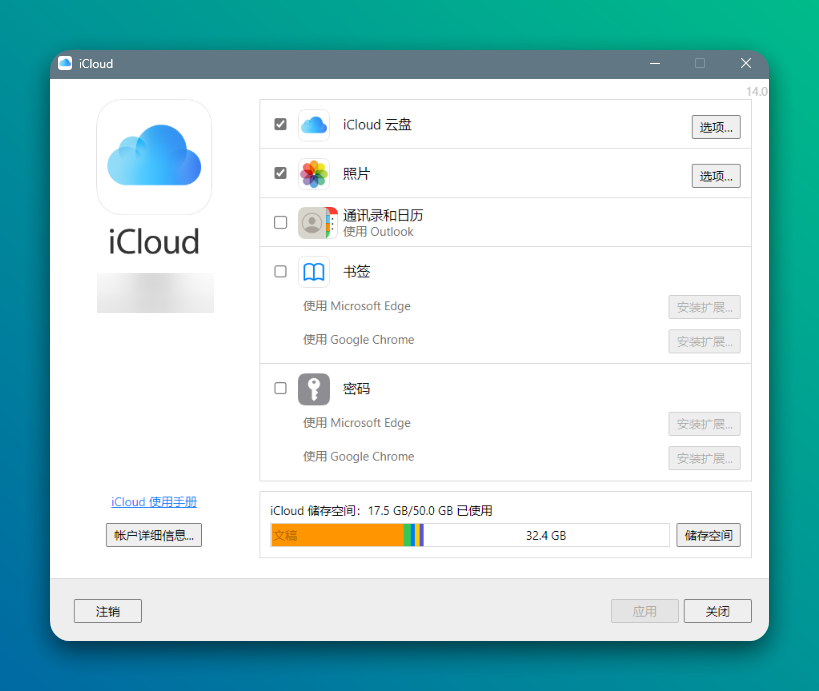
如果 iCloud 行不通,还有什么其他办法呢?我一度认为这是无解的,毕竟苹果很少愿意开放自己的接口,几乎不可能有一款 Windows 上的第三方工具来接入 iCloud 的接口实现同步。
用微软账户同步任务
在我研究这个问题无果之后,转而去用微软的 Microsoft To Do 了,毕竟它能够在 Windows、iOS、Android、macOS 都有客户端,也能够在网页端同步使用,而且有微软账号就能免费使用。
有一天我在修改 iOS 端修改 iCloud 同步配置的时候,忽然想起设置中是允许不少第三方账户登录并同步邮箱的,这个功能我曾经也用来订阅一些第三方日历,说不定可以同步微软的日历。
抱着试一试的心理,我尝试之后发现,微软账户在 iOS 上完整支持了邮件、通讯录、日历、提醒事项、备忘录这一系列的功能 1 。而 QQ 邮箱就只允许同步邮箱和备忘录,支持并不完整。
看来能否完整支持,需要看服务商提供哪些服务。其他的邮箱没有一一尝试,但我觉得微软账户能同步的这几项已经非常够用了。
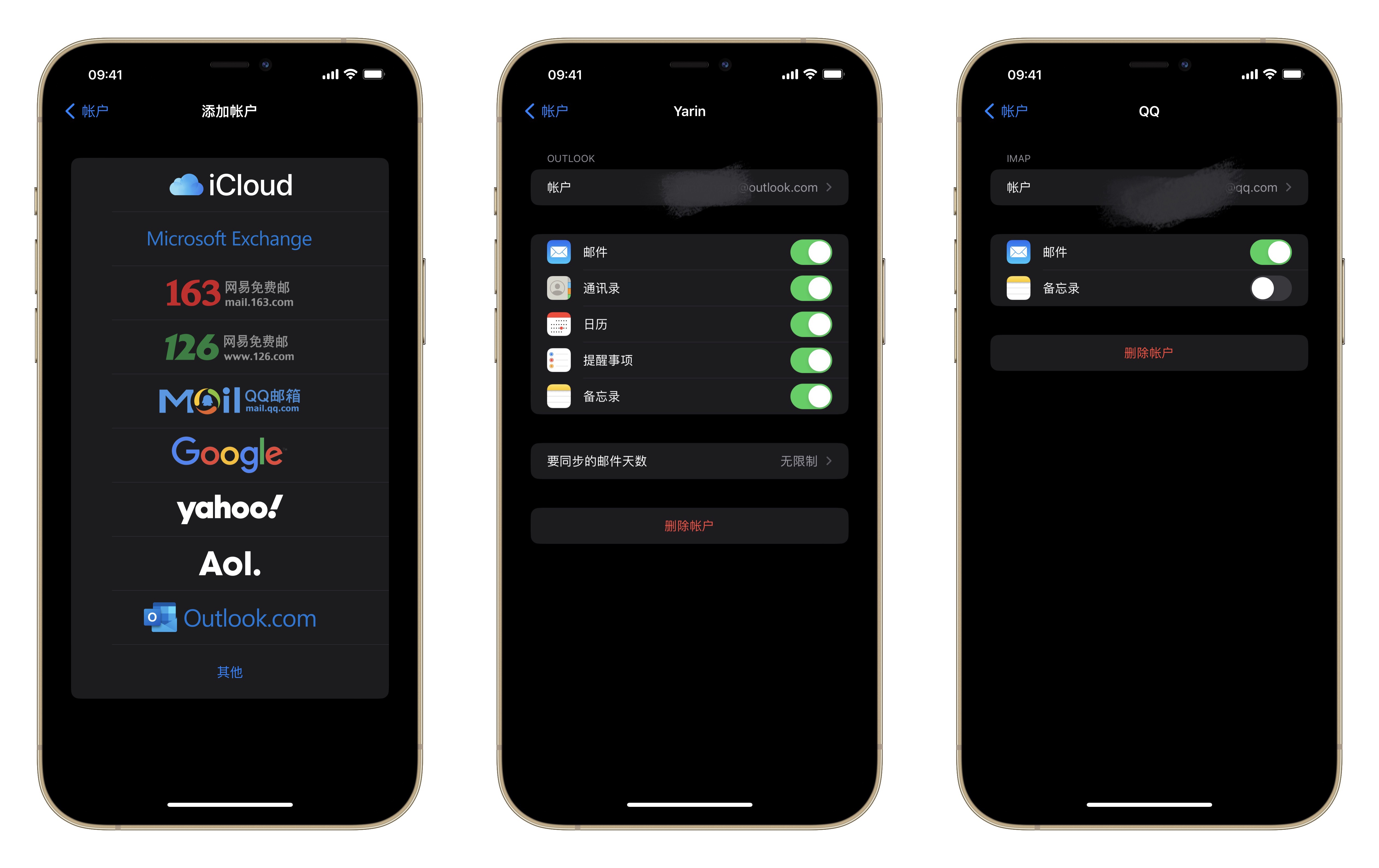
而我本来就是一直在使用微软账户的,我知道这些服务本身在 Windows 端本身就有非常多的支持。
Windows 10 开始自带的邮件、日历、人脉 2 、To Do、便笺分别对应着 iOS 中的邮件、日历、通讯录、提醒事项、备忘录。Office 中的 Outlook 更是对这五项提供了完整支持。
换句话说,这些功能可以通过微软账户在两台设备上实现完美的数据同步。
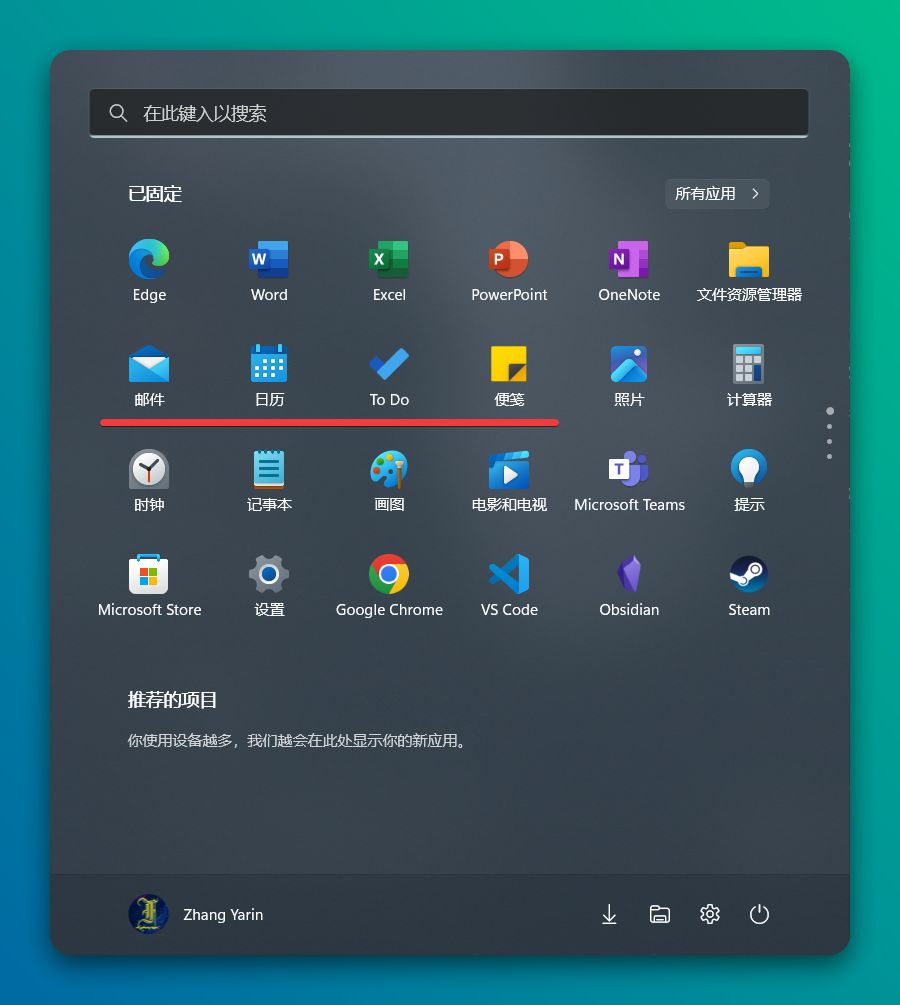
实际操作也非常简单,在 iOS 的设置中找到 “提醒事项” > 账户 > 添加账户 > Outlook.com,在弹出的页面中登录微软账号,勾选你需要的同步选项。
最终就可以实现图中的 Windows 和 iOS 同步任务的效果。
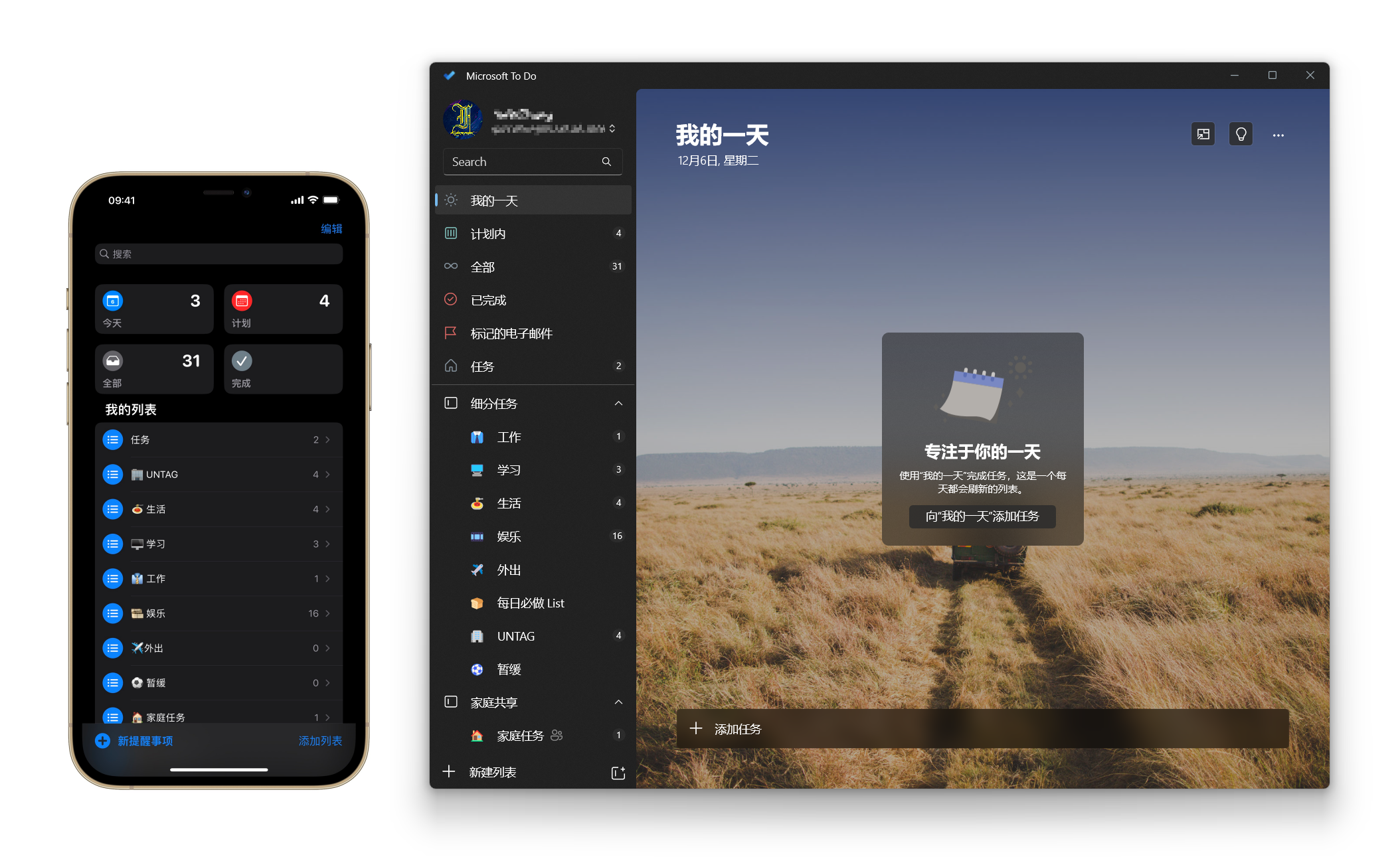
通过这一方式完成的同步,已经可以在手机端胜任大部分工作了。文章开头提到的通过提醒事项实现的“在锁屏界面持续显示提醒”的功能也能正常工作。而且在完成同步后,你依然可以在手机上使用 Microsoft ToDo 应用,两者互不影响。
TIP:第三方应用支持
还有一点值得一提,第三方的日历应用是支持直接从系统日历中读取信息的,比如 Fantasical 和 Calendars 5 都支持直接读取系统日历。
以往我们习惯在每个应用中单独登录账户。而在通过本文介绍的方式系统级登录微软账号后,微软账户的日历也会被识别为系统日历的一部分。所以一次登录就可以在所有第三方应用中看到日历,还不用担心账户的安全问题。
一点点小问题
不过这种方式也会有一些小问题。由于微软实现的是标准的服务接口,而不是针对性给 iOS 做的同步功能,因此不支持 iOS 应用的最新特性。
比如微软账户的备忘录能够在 iOS 端自由编辑和同步,但 iOS 13 开始提供的手写功能是无法使用的。再比如你可以修改 iOS 上提醒事项和日历的列表颜色,但同样只能在本地显示,无法同步到其他设备上。
但相比实实在在的便利,这些小问题已经完全可以接受了。
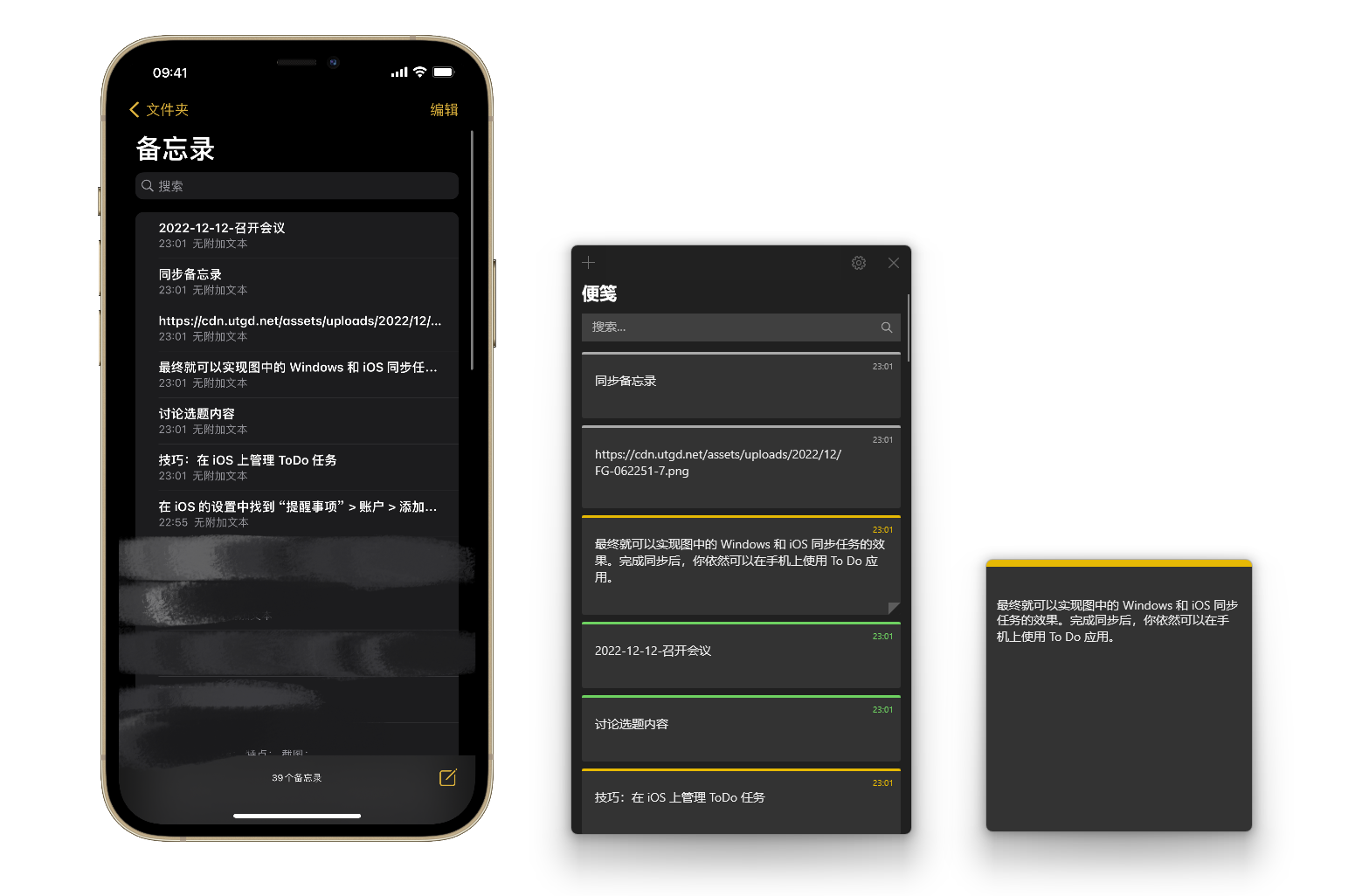
其实这套方法在 Windows + Android 上也部分适用,只不过国内 Android 上的日历应用和 To Do 应用更多是由厂商自己定制,有时候登录了账号也未必能在日历中正确显示内容。再加上安卓上的 To Do 应用可以改用桌面小组件实现我想要的效果,所以就不特意去讲了。
小结
作为一个 Windows + iOS 用户,我在了解最新工具时经常有这样一种痛苦,很多 macOS + iOS 的应用做的很新颖,界面也很好看,但往往由于没有 Windows 版本,仅使用 iOS 版本并不能在工作上帮到自己,不得不止于尝鲜。
所以相比完全在 macOS + iOS 生态里的用户,我会尽量去搜索 “更开放” 的应用,而不是 “更新颖” 的应用。这里说的 “开放” 指的是接口开放,如果一个公共服务开放的接口足够丰富,理论上就可以接入更多形式多样的客户端,而不用受到单一客户端的限制。本文希望表述的正是这样一种思路。

